游戏画面消失切回桌面可尝试关闭应用程序兼容性引擎、更新系统、调整第三方软件通知、修改注册表前台锁定超时值及结束干扰性后台进程。
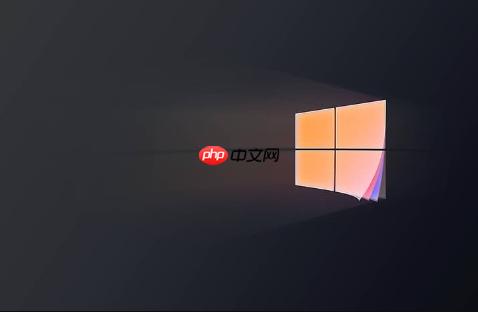
如果您在使用Windows 11玩游戏时,游戏画面突然消失并自动切换到桌面,这可能是由于系统设置、后台程序干扰或兼容性问题导致的。此类情况会严重影响游戏体验,尤其是在全屏模式下运行游戏时更为常见。
本文运行环境:联想拯救者Y9000P,Windows 11 家庭中文版
Windows系统会自动检测运行中的程序是否与当前系统兼容,这一机制可能对某些游戏产生误判,导致游戏被强制最小化。通过组策略禁用该功能可减少不必要的干扰。
1、同时按下键盘上的Win + R键,打开“运行”对话框。
2、输入gpedit.msc,然后按回车键确认,以启动本地组策略编辑器。
3、在左侧菜单中依次展开计算机配置 > 管理模板 > Windows组件。
4、找到并双击进入应用程序兼容性选项。
5、双击“关闭应用程序兼容性引擎”策略,在新窗口中选择已启用,点击“确定”保存设置。
微软已针对Win11中任务栏定期刷新导致游戏切回桌面的系统级bug进行修复。保持系统更新可以解决因已知漏洞引发的异常退出问题。
1、点击“开始”菜单,选择设置(齿轮图标)。
2、进入Windows 更新页面。
3、点击检查更新按钮,系统将自动搜索可用更新包。
4、如有更新内容,请下载并安装所有待更新项,完成后重启计算机使更改生效。
部分外设管理软件(如雷云3、360安全卫士等)在游戏过程中弹出通知窗口,会导致游戏失去焦点并退回桌面。关闭这些软件的通知功能可避免干扰。
1、在系统托盘区右键点击相关软件图标,选择打开主程序或“设置”。
2、进入软件的常规设置或“通知管理”模块。
3、将显示通知和“推送建议”等功能全部关闭。
4、保存设置后重新启动游戏测试是否恢复正常。
系统默认的前台应用锁定时间过短,可能导致其他进程短暂获取焦点而使游戏最小化。延长该时间阈值有助于维持游戏窗口的激活状态。
1、按下Win + R组合键,输入regedit并回车,打开注册表编辑器。
2、导航至路径:HKEY_CURRENT_USER\Control Panel\Desktop。
3、在右侧窗格中找到名为ForegroundLockTimeout的DWORD值,双击打开。
4、将其数值数据修改为30d40(十六进制),点击“确定”保存。
5、重启电脑后设置生效。
某些非必要后台程序可能定时唤醒或弹窗,抢占游戏窗口的前台权限。通过任务管理器排查可疑进程可有效排除此类问题。
1、在游戏中途切回桌面时,立即按下Ctrl + Shift + Esc打开任务管理器。
2、切换到进程选项卡,按CPU或磁盘活动排序,观察是否有异常活跃的非系统进程。
3、右键点击疑似干扰的程序,选择转到详细信息,确认其来源。
4、若确认无用,右键选择结束任务,并考虑在系统启动项中禁用该程序。
以上就是win11玩游戏时自动切换桌面怎么回事 win11游戏过程中桌面切换问题修复的详细内容,更多请关注php中文网其它相关文章!

Windows激活工具是正版认证的激活工具,永久激活,一键解决windows许可证即将过期。可激活win7系统、win8.1系统、win10系统、win11系统。下载后先看完视频激活教程,再进行操作,100%激活成功。




Copyright 2014-2025 https://www.php.cn/ All Rights Reserved | php.cn | 湘ICP备2023035733号